Обсудим подробную инструкцию по настройке раздачи Wi-Fi на Windows 7. Настройку виртуальной сети будем выполнять через командную строку, без использования сторонних приложений. Также будут рассмотрены возможные проблемы и их решения.
В Windows 7 есть функция Virtual WiFi, которая позволяет использовать ноутбук как точку доступа. Например, если ваш ноутбук подключен к интернету через сетевой кабель или USB-модем, а у вас нет Wi-Fi роутера, вы можете настроить виртуальную сеть и раздать интернет по Wi-Fi на другие устройства: телефоны, планшеты, ноутбуки и телевизоры.
Этот метод удобен, если вам нужно подключить к интернету несколько устройств, но нет необходимости покупать роутер. Однако для стабильного использования многих устройств лучше всё же приобрести роутер, так как он будет работать надёжнее.
Перед началом настройки убедитесь в следующем:
1. На вашем ноутбуке должен быть установлен Wi-Fi адаптер. Обычно он встроен в ноутбуки, а для стационарных ПК может потребоваться внешний адаптер.
2. Должен быть установлен драйвер на Wi-Fi адаптер с поддержкой Virtual WiFi. Если запуск виртуальной сети не удаётся, обновите драйвер до последней версии.
3. Подключение к интернету должно быть активным и работать корректно.
Шаги для настройки:
1. Запустите командную строку от имени администратора. Для этого нажмите на кнопку “Пуск“, в строке поиска введите cmd, затем нажмите правой кнопкой мыши на “cmd.exe” и выберите “Запуск от имени администратора”.
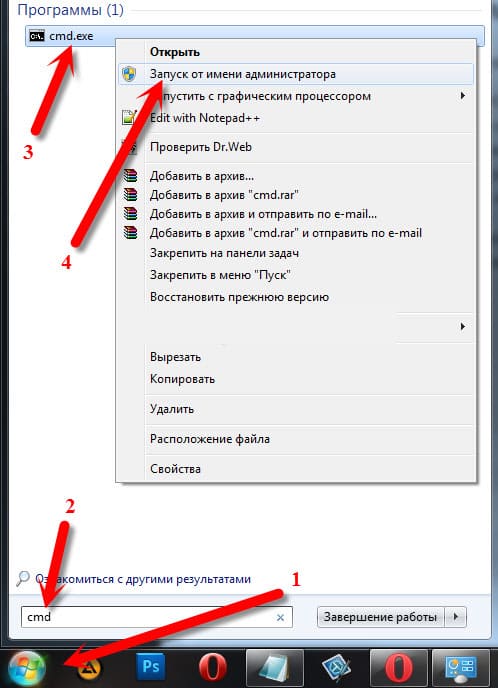
2. В командной строке введите следующую команду:
netsh wlan set hostednetwork mode=allow ssid="help-wifi-com" key="12345678" keyUsage=persistent
– ssid — имя Wi-Fi сети (можно задать любое, без пробелов).
– key — пароль для доступа к сети (не менее 8 символов, состоит из цифр и латинских букв).
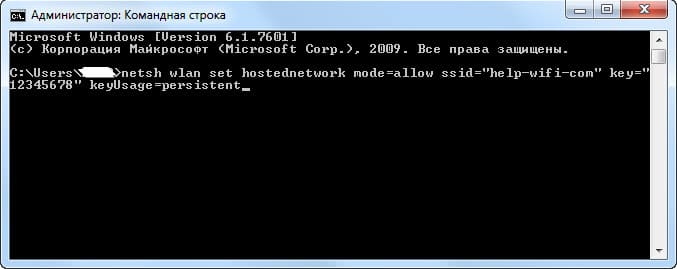
3. Для запуска созданной сети введите команду:
netsh wlan start hostednetwork
Если сеть успешно запущена, вы увидите сообщение “Размещенная сеть запущена”.
Теперь когда вы включите Wi-Fi на своем устройстве, которое хотите подключить к интернету, то уведите там беспроводную сеть с именем, которое было указано в первой команде. К ней уже можно подключаться используя установленный пароль. Но, интернет скорее всего работать не будет. То есть, ноутбук Wi-Fi раздает, но без доступа к интернету. Нам нужно разрешить общий доступ к интернету.

Для того чтобы подключённые устройства могли пользоваться интернетом, необходимо разрешить общий доступ:
1. Нажмите правой кнопкой мыши на значок подключения к интернету и выберите “Центр управления сетями и общим доступом“.
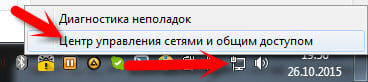
2. В левом меню выберите “Изменение параметров адаптера“. Здесь вы увидите запущенную виртуальную сеть, которая пока что имеет статус “Без доступа к интернету”.
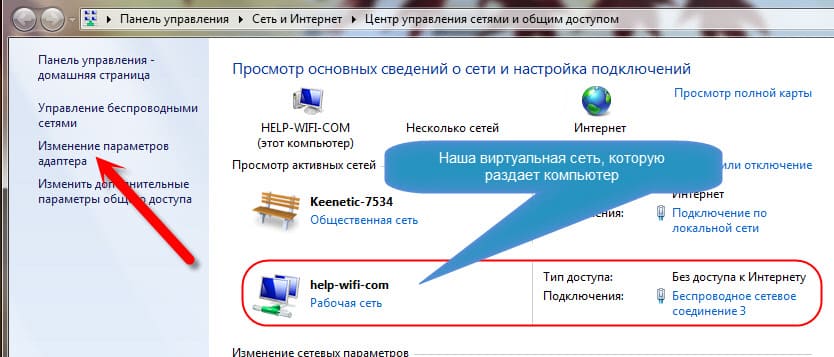
3. Найдите подключение, через которое ваш ноутбук подключён к интернету (например, “Подключение по локальной сети”), щёлкните по нему правой кнопкой мыши и выберите Свойства.
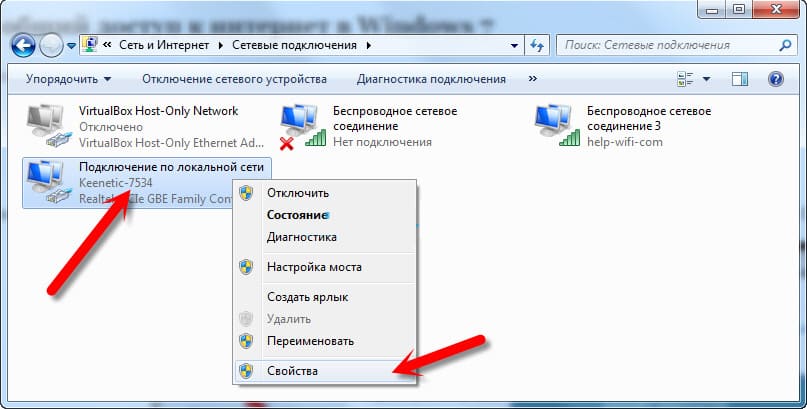
4. Перейдите на вкладку “Доступ” и установите флажок “Разрешить другим пользователям сети использовать подключение к Интернету данного компьютера“. В выпадающем списке выберите созданную беспроводную сеть и нажмите “ОК”.
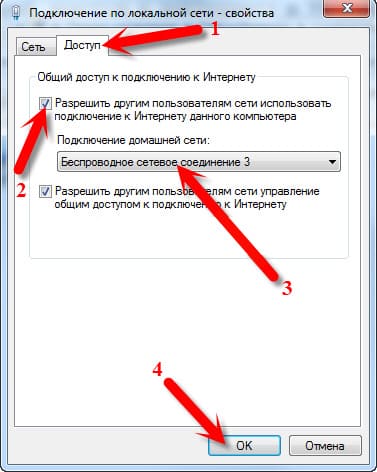
После этого желательно перезагрузить компьютер и снова запустить раздачу Wi-Fi командой:
netsh wlan start hostednetwork
Теперь ваш ноутбук будет раздавать Wi-Fi с доступом к интернету, и вы сможете подключить к созданной сети свои устройства.
Для управления сетью используйте следующие команды:
– Для запуска сети после перезагрузки компьютера:
netsh wlan start hostednetwork
– Для изменения имени сети (SSID) или пароля:
netsh wlan set hostednetwork mode=allow ssid="новое_имя" key="новый_пароль" keyUsage=persistent
– Для остановки сети:
netsh wlan stop hostednetwork
– Для просмотра текущих настроек сети:
netsh wlan show hostednetwork setting=security
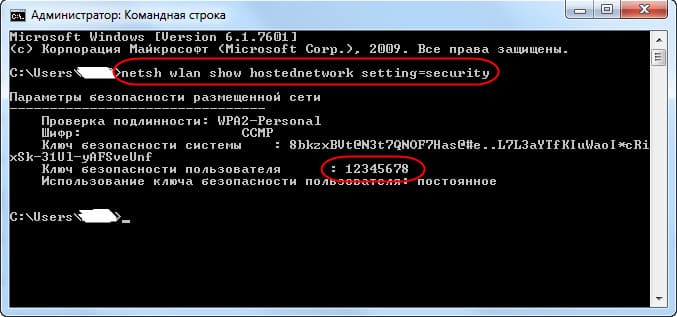
– Устройства не подключаются к сети: Если ваши устройства не могут подключиться, отключите антивирус или брандмауэр, так как они могут блокировать подключение.
– Интернет не работает на подключённых устройствах: Проверьте настройки общего доступа к интернету, убедитесь, что включён общий доступ, и перезапустите сеть. Также можно временно отключить антивирус и убедиться, что на ноутбуке есть доступ к интернету.
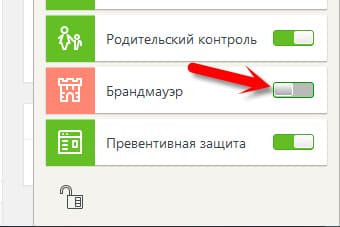
– Ошибка “Не удалось запустить размещенную сеть”: Это может быть связано с драйвером Wi-Fi адаптера. Убедитесь, что установлен актуальный драйвер, поддерживающий Virtual WiFi, и что адаптер включён в диспетчере устройств.

Следуя этой инструкции, вы сможете настроить раздачу Wi-Fi с ноутбука на Windows 7. Если у вас возникнут проблемы, попробуйте воспользоваться приведёнными рекомендациями для их решения. Надеемся, что эта статья поможет вам успешно настроить виртуальную сеть и подключить к ней ваши устройства.


















